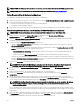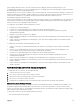Users Guide
ANMERKUNG: Die Bitmasken-Werte werden nur verwendet, wenn das Standardschema mit RACADM eingerichtet wird.
ANMERKUNG: Weitere Informationen über Benutzerberechtigungen nden Sie unter Typen von Benutzern.
Active Directory-Standardschema kongurieren
So kongurieren Sie CMC für den Zugri auf eine Active Directory-Anmeldung:
1. Önen Sie auf einem Active Directory-Server (Domänen-Controller) das Active Directory-Benutzer- und -Computer-Snap-In.
2. CMC-Webschnittstelle oder RACADM verwenden:
a. Erstellen Sie eine Gruppe oder wählen Sie eine bestehende Gruppe aus.
b. Kongurieren Sie die Rollenberechtigung.
3. Fügen Sie den Active Directory-Benutzer als ein Mitglied der Active Directory-Gruppe hinzu, um auf den CMC zuzugreifen.
Active Directory mit Standardschema unter Verwendung der CMC-Webschnittstelle kongurieren
ANMERKUNG: Weitere Informationen zu den verschiedenen Feldern nden Sie in der
CMC-Online-Hilfe
.
1. Wählen Sie in der Systemstruktur Gehäuse-Übersicht aus und klicken Sie auf Benutzer-Authentizierung →
Verzeichnisdienste. Die Seite Verzeichnisdienste wird angezeigt.
2. Wählen Sie Microsoft Active Directory (Standardschema) aus. Die für Standardschema zu kongurierenden Einstellungen
werden auf der gleichen Seite angezeigt.
3. Legen Sie im Abschnitt Allgemeine Einstellungen Folgendes fest:
• Wählen Sie Active Directory aktivieren aus, und geben Sie den Zeitüberschreitungswert für Active Directory in das Feld
AD-Zeitüberschreitung ein.
• Um den Active Directory-Domänen-Controller über eine DNS-Suche abzurufen, wählen Sie Domänen-Controller mit DNS
suchen, und wählen Sie dann eine der folgenden Optionen aus:
– Benutzerdomäne der Anmeldung – Wählen Sie diese Option aus, um die DNS-Suche mit dem Domänennamen des
Anmeldungsbenutzers auszuführen.
– Wählen Sie ansonsten Eine Domäne angeben aus, und geben Sie den Domänennamen für die DNS-Suche ein.
• Um CMC zur Verwendung der festgelegten Active Directory-Domänen-Controller-Serveradressen zu aktivieren, wählen Sie
die Option Domänen-Controller-Adressen angeben aus. Diese Server-Adressen sind die Adressen der Domänen-Controller,
auf denen sich die Benutzerkonten und Rollengruppen benden.
4. Klicken Sie auf Anwenden, um die Einstellungen zu speichern.
ANMERKUNG: Sie müssen die Einstellungen anwenden, bevor Sie fortfahren. Wenn Sie die Einstellungen nicht
anwenden, verlieren Sie die eingegebenen Einstellungen, wenn Sie zur nächsten Seite wechseln.
5. Klicken Sie im Bereich Standardschema-Rollengruppen auf eine Rollengruppe. Die Seite Rollengruppe kongurieren wird
angezeigt.
6. Geben Sie den Gruppenname, die Domäne und Berechtigungen für eine Rollengruppe ein.
7. Klicken Sie auf Anwenden, um die Einstellungen der Rollengruppe zu speichern und dann auf die Seite Zurück zur
Konguration.
8. Falls Sie die Zertikatsvalidierung aktiviert haben, müssen Sie das von der Zertizierungsstelle signierte Root-Zertikat der
Domänengesamtstruktur auf den CMC hochladen. Geben Sie im Abschnitt Zertikate verwalten den Dateipfad des Zertikats
ein oder suchen Sie nach der Zertikatsdatei. Klicken Sie auf Hochladen, um die Datei auf den CMC hochzuladen.
ANMERKUNG: Der Wert Dateipfad zeigt den relativen Dateipfad des Zertikats an, das Sie hochladen. Sie müssen
den vollständigen Dateipfad eintippen, der den vollständigen Pfad und den kompletten Dateinamen und die
Dateierweiterung umfasst.
Die SSL-Zertikate für die Domänen-Controller müssen von dem von der Root-Zertizierungsstelle signierten Zertikat signiert
werden. Das von der Root-Zertizierungsstelle signierte Zertikat muss auf der Management Station verfügbar sein, die auf den
CMC zugreift.
9. Falls Sie die Option „Einmalige Anmeldung“ (Single Sign-On, SSO) aktiviert haben, klicken Sie im Abschnitt „Kerberos-Keytab“
auf Durchsuchen, geben Sie die Keytab-Datei an, und klicken Sie auf Hochladen. Wenn der Vorgang beendet ist, wird ein
Meldungsfenster eingeblendet, das anzeigt, ob der Upload erfolgreich oder fehlerhaft war.
132